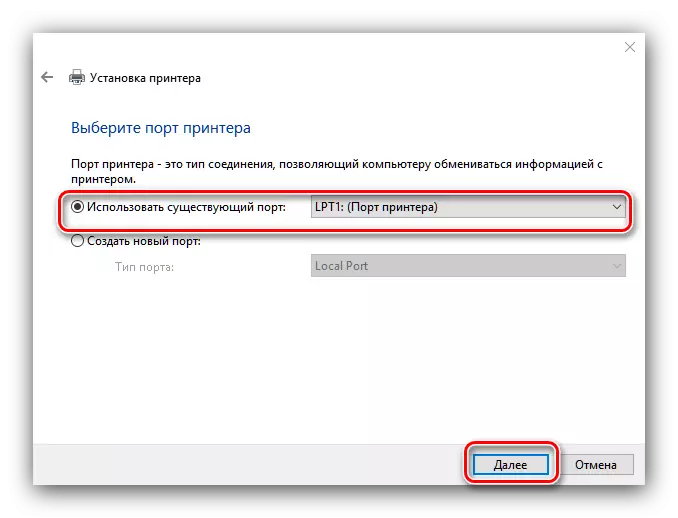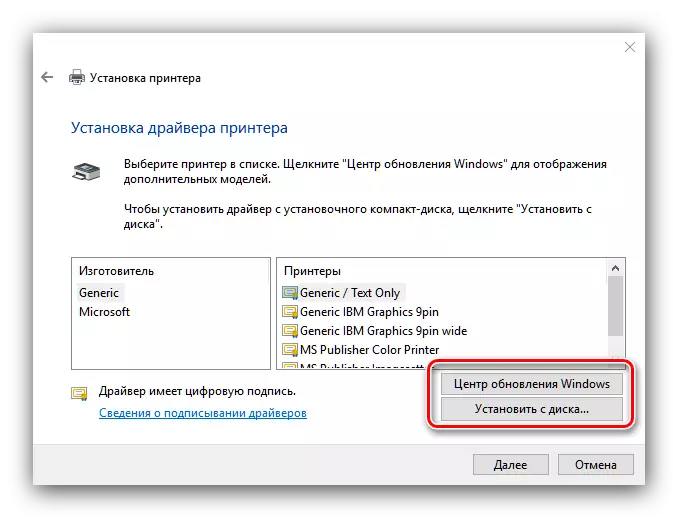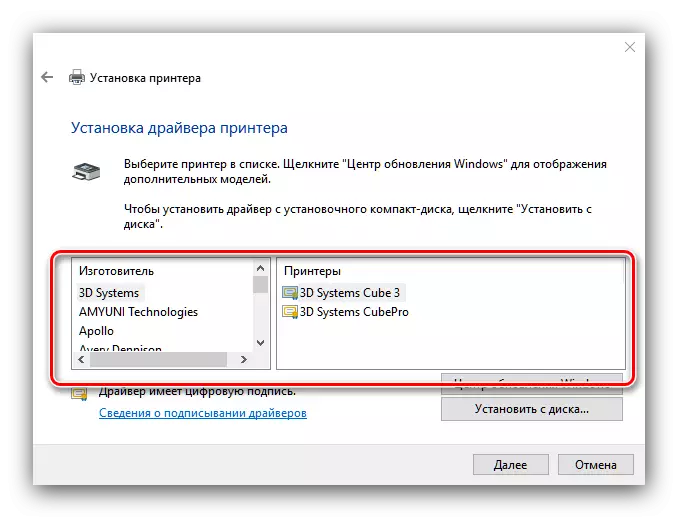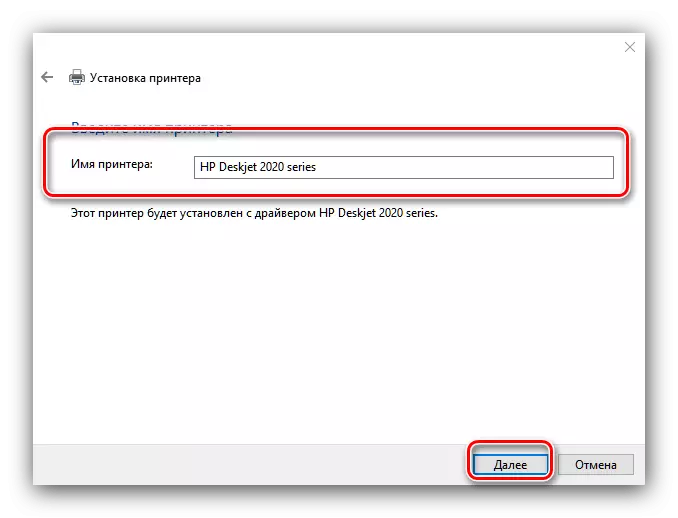По правилу, корисник не захтева додатне радње када је штампач повезан са рачунаром који ради Виндовс 10. Међутим, у неким случајевима (на пример, ако је уређај прилично стар), није потребно без инсталације Које вас данас желимо упознати.
Инсталирајте штампач на Виндовс 10
Процедура за Виндовс 10 није превише различита од оних за остале верзије "Виндовс", осим што је аутоматизованија. Размотрите то детаљније.
- Повежите свој штампач на рачунар са комплетним каблом.
- Отворите "Старт" и одаберите "Параметри" у њему.
- У "Параметрима" Кликните на "уређај".
- Користите ставку штампача и скенера у левом менију партиције уређаја.
- Кликните на "Додај штампач или скенер".
- Сачекајте да систем не дефинише ваш уређај, а затим га изаберите и кликните на дугме "Додај уређај".

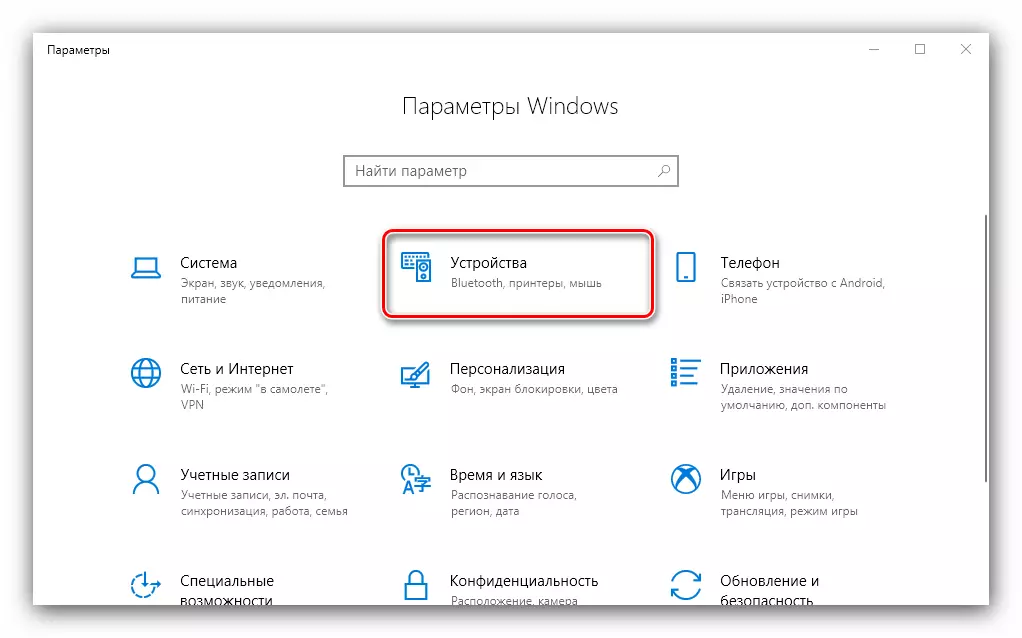
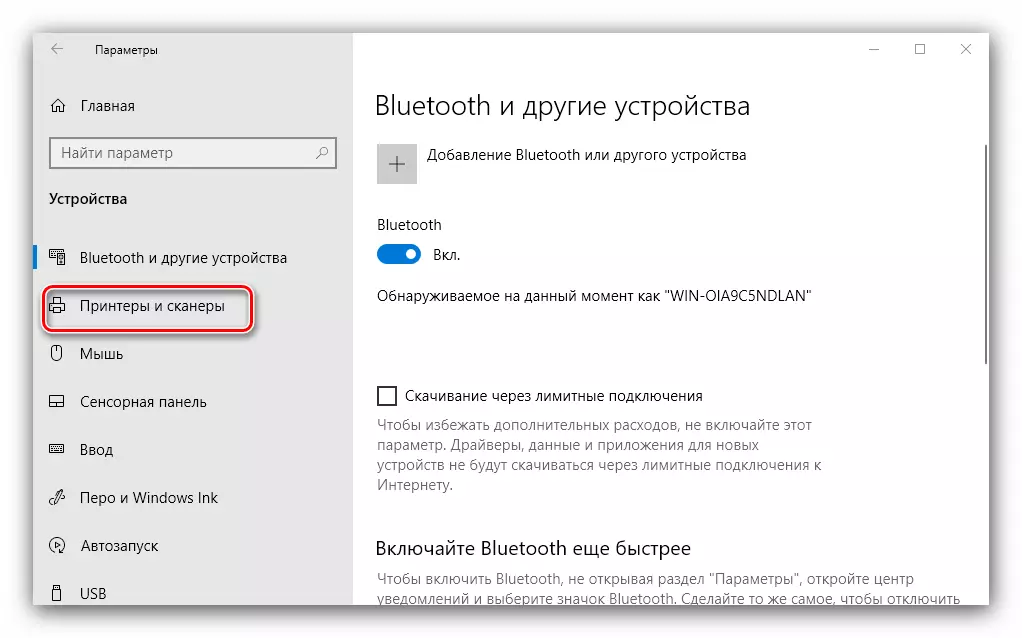
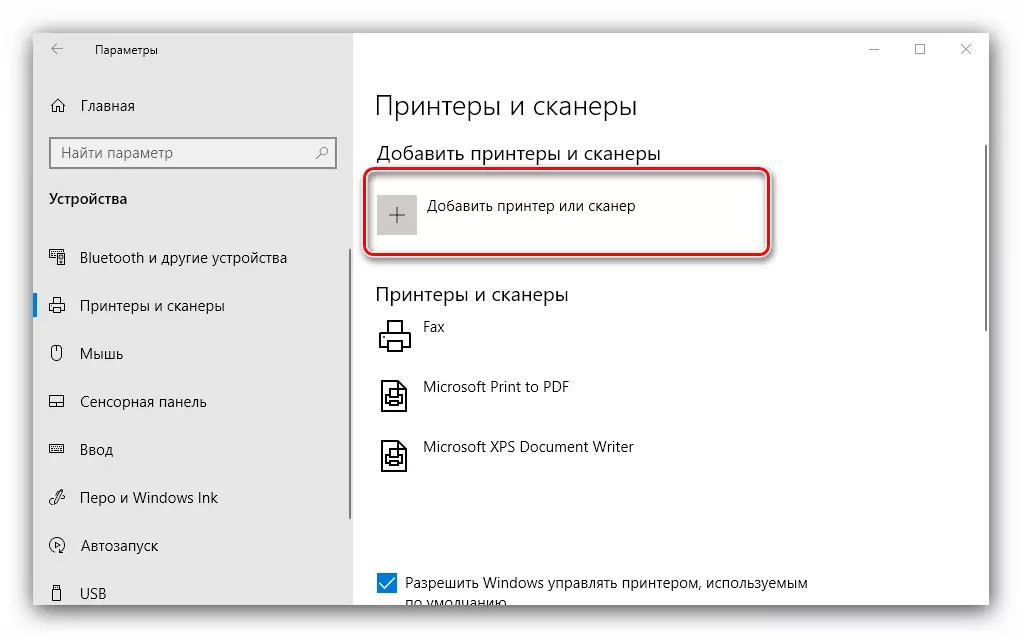
Обично, у овој фази поступак завршава - подлеже правилно постављеним управљачким програмима, уређај мора да зарађује. Ако се то није догодило, кликните на "Потребни штампач недостаје" Линк.
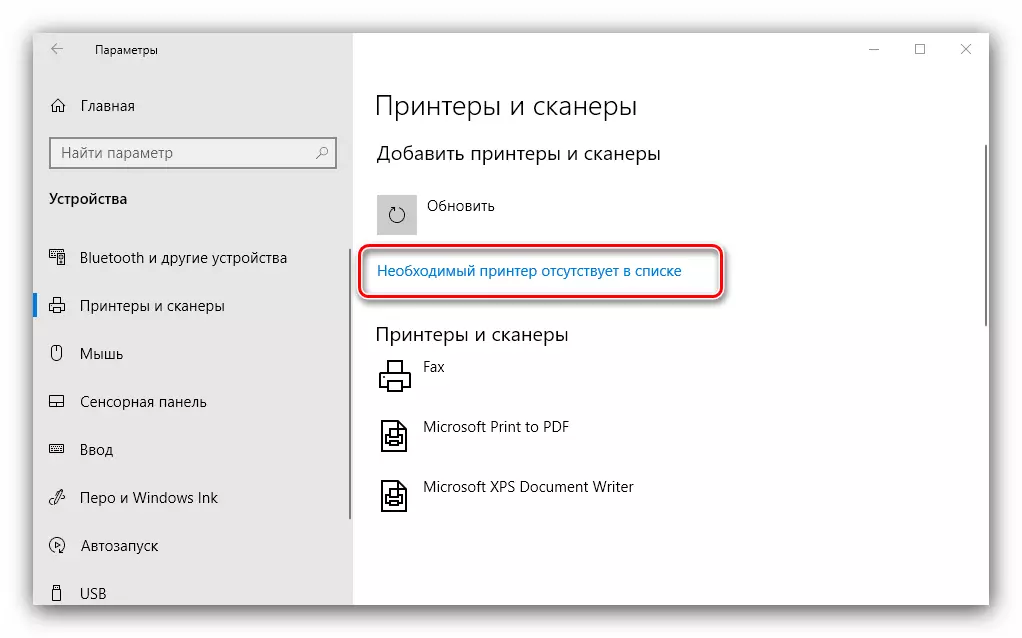
Појављује се прозор са 5 опција за додавање штампача.

- "Мој штампач је прилично стар ..." - У овом случају систем ће поново покушати да аутоматски одреди уређај за штампање користећи друге алгоритме;
- "Изаберите заједнички штампач по имену" - корисно је у случају употребе уређаја који је повезан са заједничком локалном мрежом, али за то морате да знате њено тачно име;
- "Додајте штампач на ТЦП / ИП адресу или име чвора" - готово исто као и претходна опција, али намењена за повезивање са штампачем изван локалне мреже;
- "Додајте Блуетоотх штампач, бежични штампач или мрежни штампач" - такође започиње поновну сеарирање уређаја, већ у нешто другачијем принципу;
- "Додавање локалног или мрежног штампача са ручним подешавањима" - Како се праксу показује, најчешће корисници долазе на ову опцију, на њему и престанимо детаљније да се престанемо.
Инсталација штампача у ручном режиму је следећа:
- Прво је одабрати прикључак. У већини случајева, овде се не треба мењати, али неки штампачи и даље захтевају избор конектора који није подразумевано. Након што је обављао све потребне манипулације, кликните на "Даље".
- У овој фази селекција и уградња управљачких програма штампача. Систем садржи само универзални софтвер који се можда неће приближити вашем моделу. Најбоља опција ће бити употреба дугмета Виндовс Упдате Центер - Ова акција ће отворити базу података са возачима на најчешћим уређајима за штампање. Ако имате инсталациони ЦД, можете га користити, да бисте то учинили, кликните на дугме "Инсталирај са диска".
- Након преузимања базе података, пронађите произвођача штампача на левој страни прозора произвођача, удесно - одређени модел, а затим кликните на "Даље".
- Овде да одаберете име штампача. Можете да поставите своје или оставите задано, а затим се вратите "Даље".
- Сачекајте неколико минута док систем поставља жељене компоненте и дефинише уређај. Такође ћете морати да конфигуришете дељење ако је ова функција укључена у ваш систем.
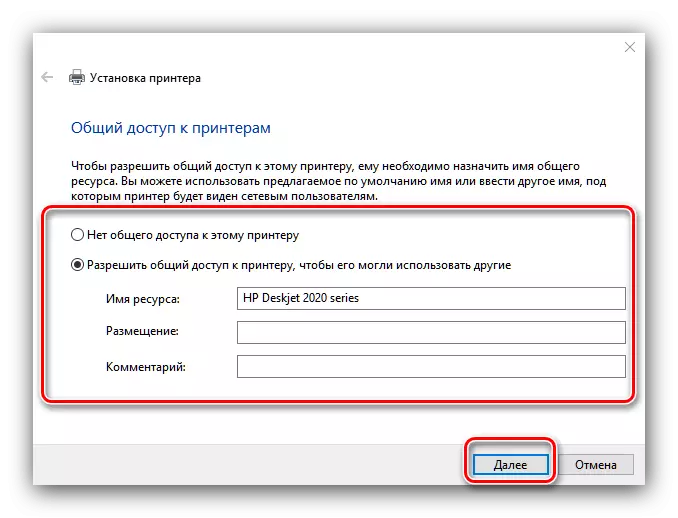

Овај поступак не иде увек глатко, тако да испод кратко размотри најчешће проблеме и методе за њихово решење.
Систем не види штампач
Најчешћи и најтежи проблем. Сложени јер то може проузроковати различите разлоге. Погледајте референтни приручник у наставку за више детаља.

Прочитајте више: Решавање проблема са приказом штампача у оперативном систему Виндовс 10
Грешка "Локални подсистем за штампање није извршено"
Такође чест проблем, чији је извор програма неуспех у одговарајућој служби оперативног система. Елиминација ове грешке укључује и уобичајени поновно покретање услуге и обнову системских датотека.

Лекција: Решавање проблема "локалног подсистема за штампање није извршено" у оперативном систему Виндовс 10
Прегледали смо поступак додавања штампача на рачунар који користи Виндовс 10, као и реши неке проблеме са повезивањем уређаја за штампање. Као што видимо, операција је врло једноставна и не захтева одређено знање корисника.